
文字(テキスト)にリンクを貼るにはどうやったらいいの〜?

テキストリンクはcocoonでスマホでも超簡単に作れるよ!
この記事では、Cocoonでテキストリンクを貼る方法をご紹介します。
テキストリンクは、外部リンクはもちろん内部リンクとしても使います。
特に内部リンクはSEO対策としても重要です。
是非やり方を覚えて使いこなしましょう!
外部リンク…自分のサイトではなく他のサイトに飛ぶリンクのこと
内部リンク…自分のサイト内に飛ぶリンクのこと
【スマホでできる!】Cocoonでテキストリンクを貼る方法
Cocoonでは以下の方法でテキストリンクを貼ることができます。

手順を真似するだけでOK!
とっても簡単だよ!
- ①リンクしたい文字を選択して②リンクマークをタップ
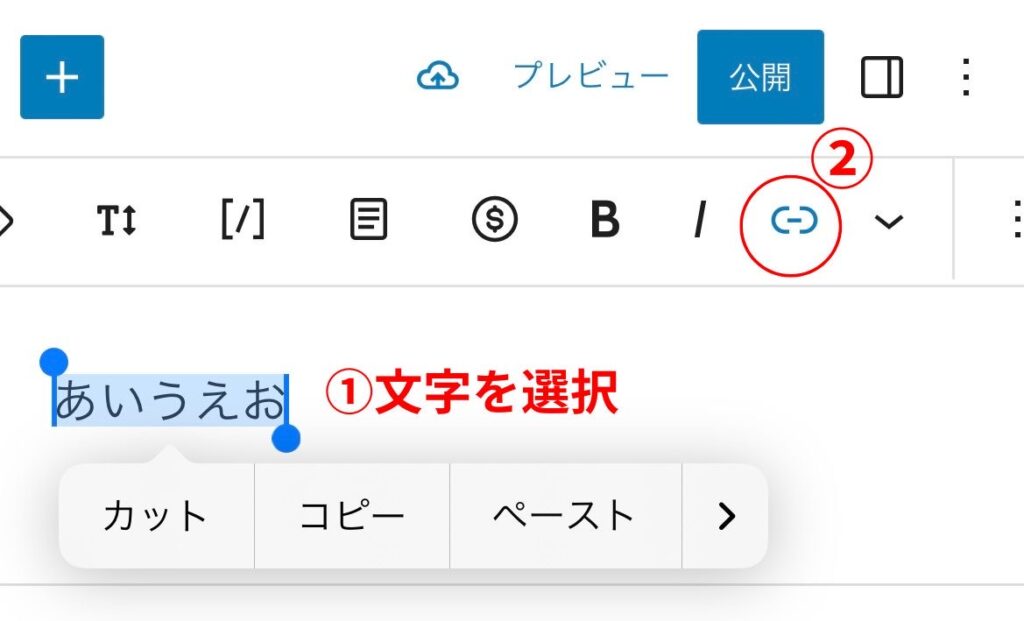
- ③リンク先のURLを入力(コピペ)
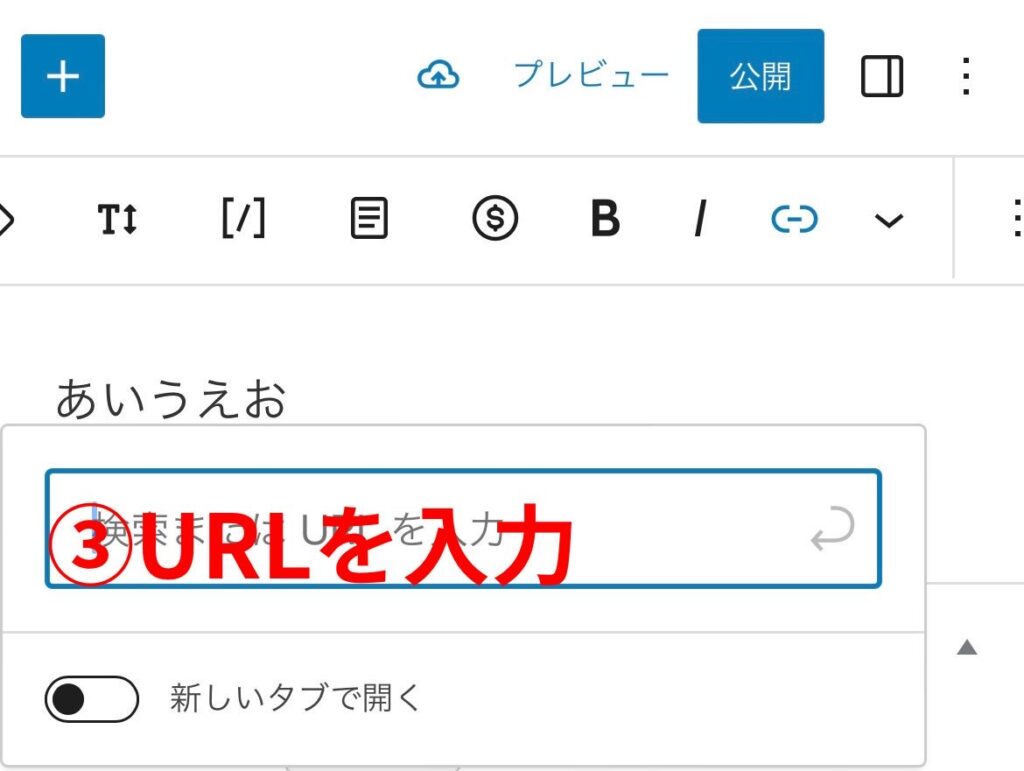
- ④表示されたURLをタップ
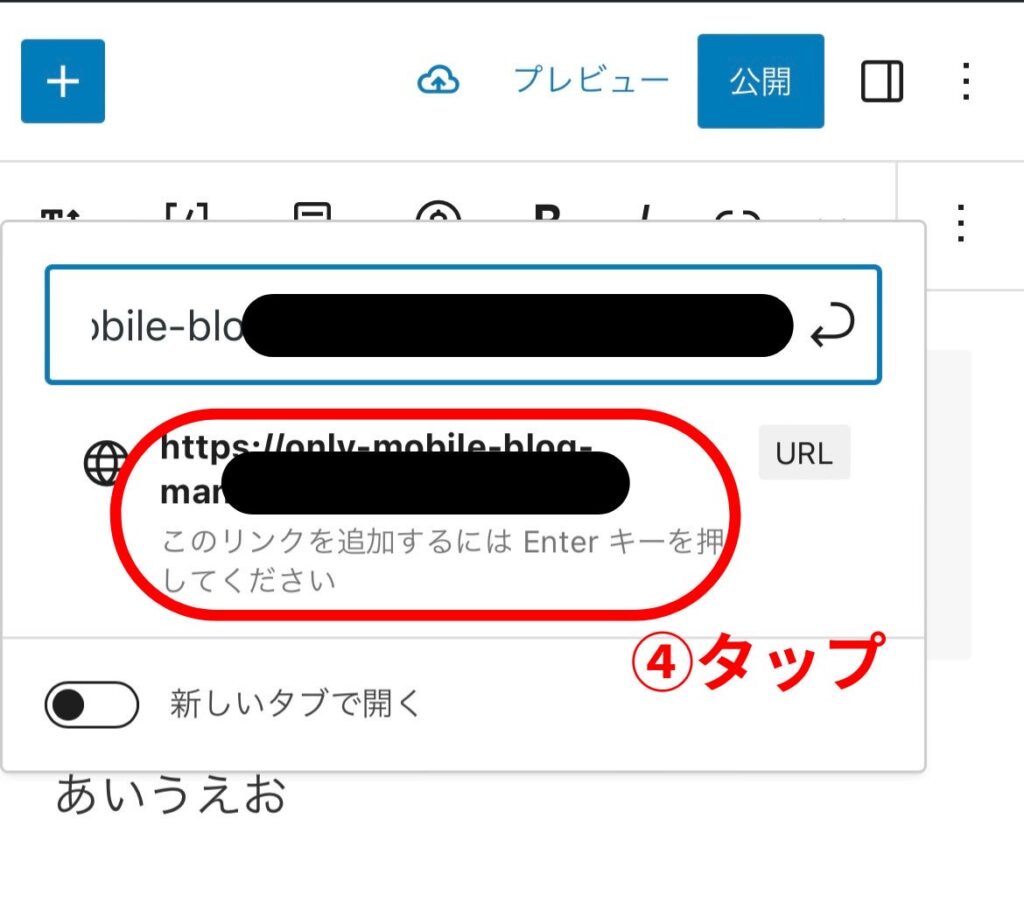
- こんな感じになればOK
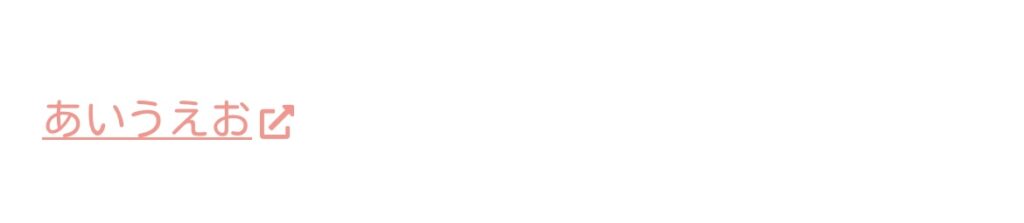
Cocoonテキストリンク カスタマイズ方法
初期設定のままでもいいのですが、せっかくですので、テキストリンクの簡単なカスタマイズ方法をご紹介します。
外部リンク設定〜新しいタブで開く方法〜
テキストリンクで外部リンクを貼り、読者がそのリンクをクリックした時、新しいタブで開く設定をしていないと、自分のサイトのタブと同じタブ内でページ遷移が行われてしまいます。
すると読者が、もう一度自分のサイトに戻って来づらくなるので、離脱に繋がってしまいます。
そうならないためにも以下の手順で、外部リンクを新しいタブで開く設定をしておくのがおすすめです。

設定はとても簡単なので、できるだけやっておいた方がいいよ!
- ①ホーム画面左上の3本線のマークをタップ②Cocoon設定→③Cocoon設定の順番にタップ
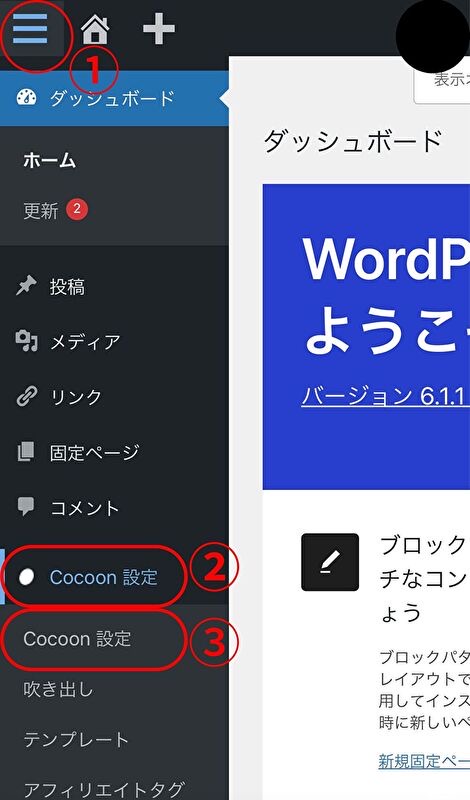
- ④「本文」をタップ
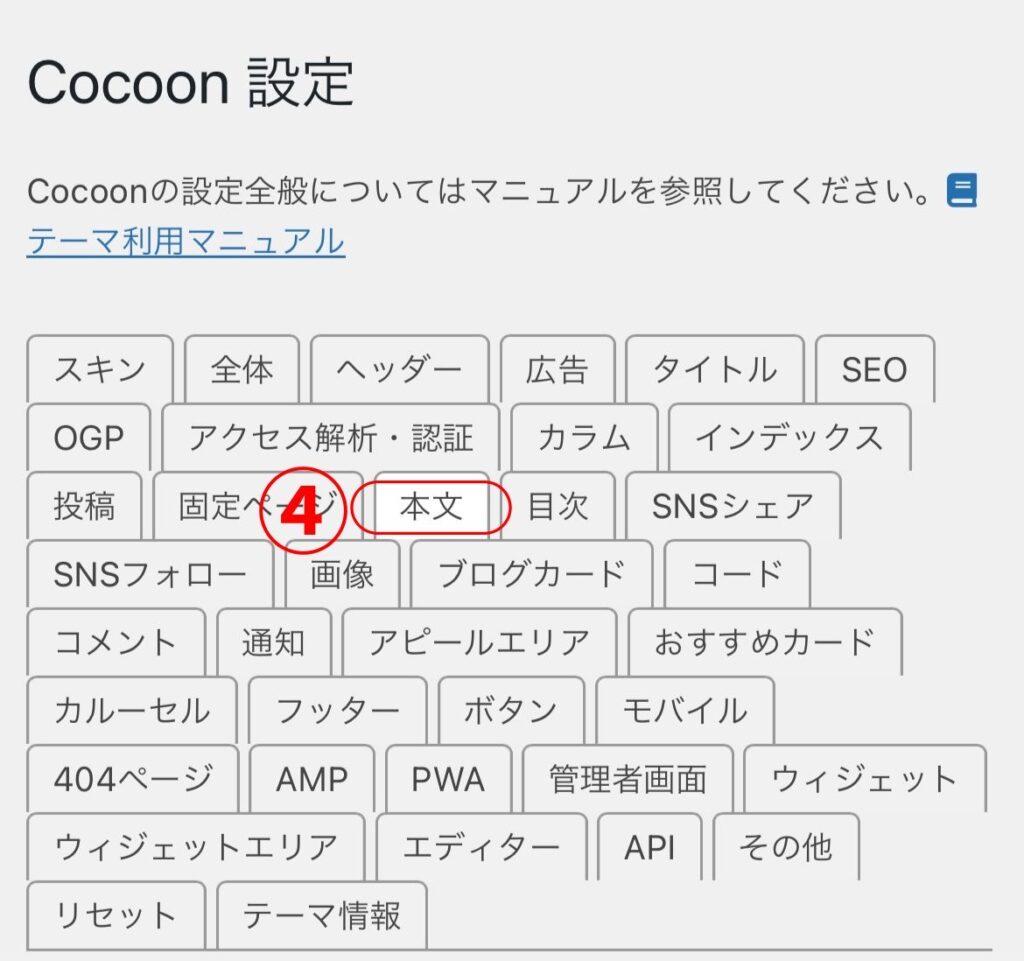
- ⑤外部リンクの開き方で「新しいタブで開く(_blank)」を選択
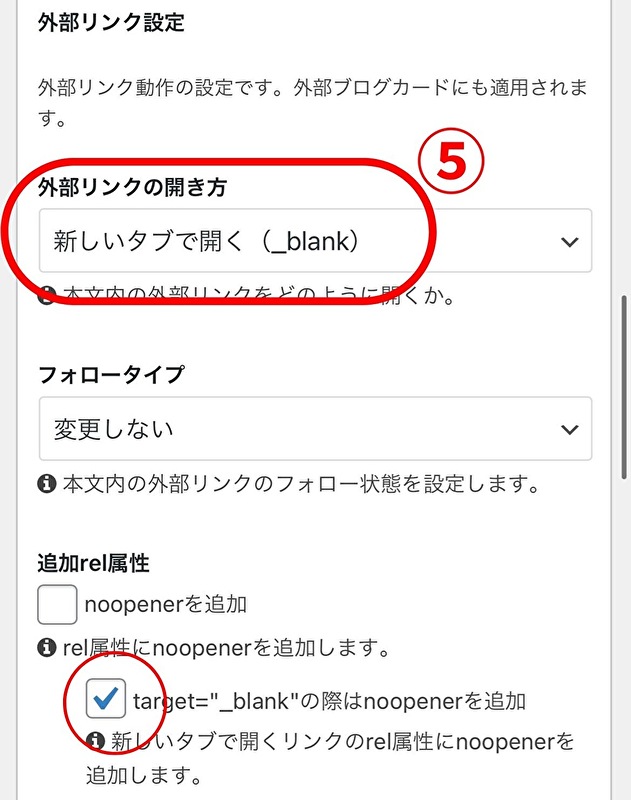
 塾長
塾長デフォルトで「target=“_blank”の際はnoopenerを追加」にチェックが入っているはずだけど、もし入っていなかったら、セキュリティを高める効果があるのでチェックを入れておこう!
- 「変更をまとめて保存」をタップ
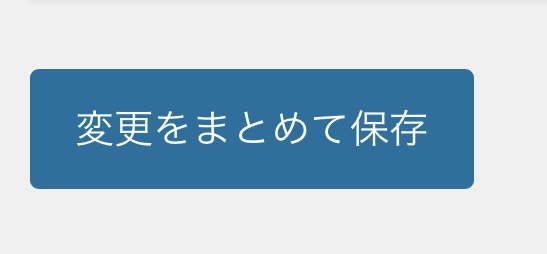
テキストリンクのアイコンを設定する
続いてテキストリンクのアイコンを設定する方法をご紹介します。
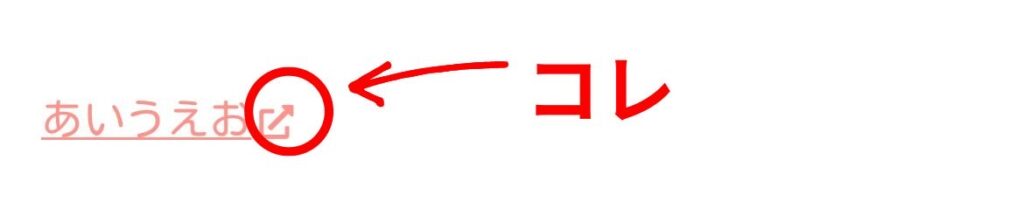
手順は途中まで先ほどと同じですよ。
- ①ホーム画面左上の3本線のマークをタップ②Cocoon設定→③Cocoon設定の順番にタップ
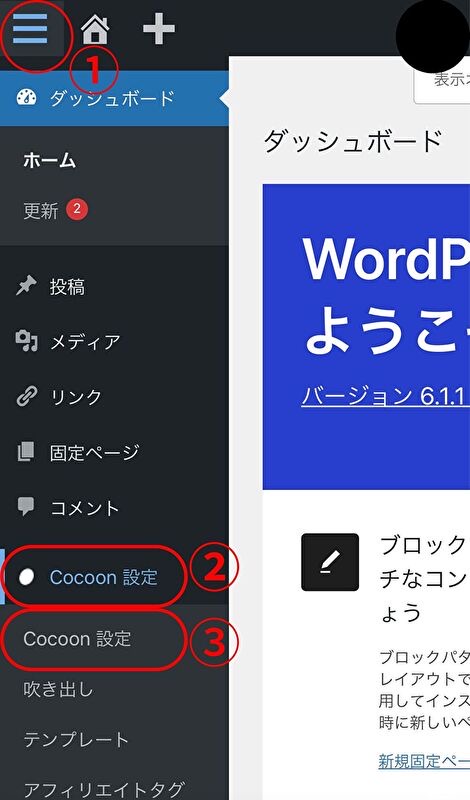
- ④「本文」をタップ
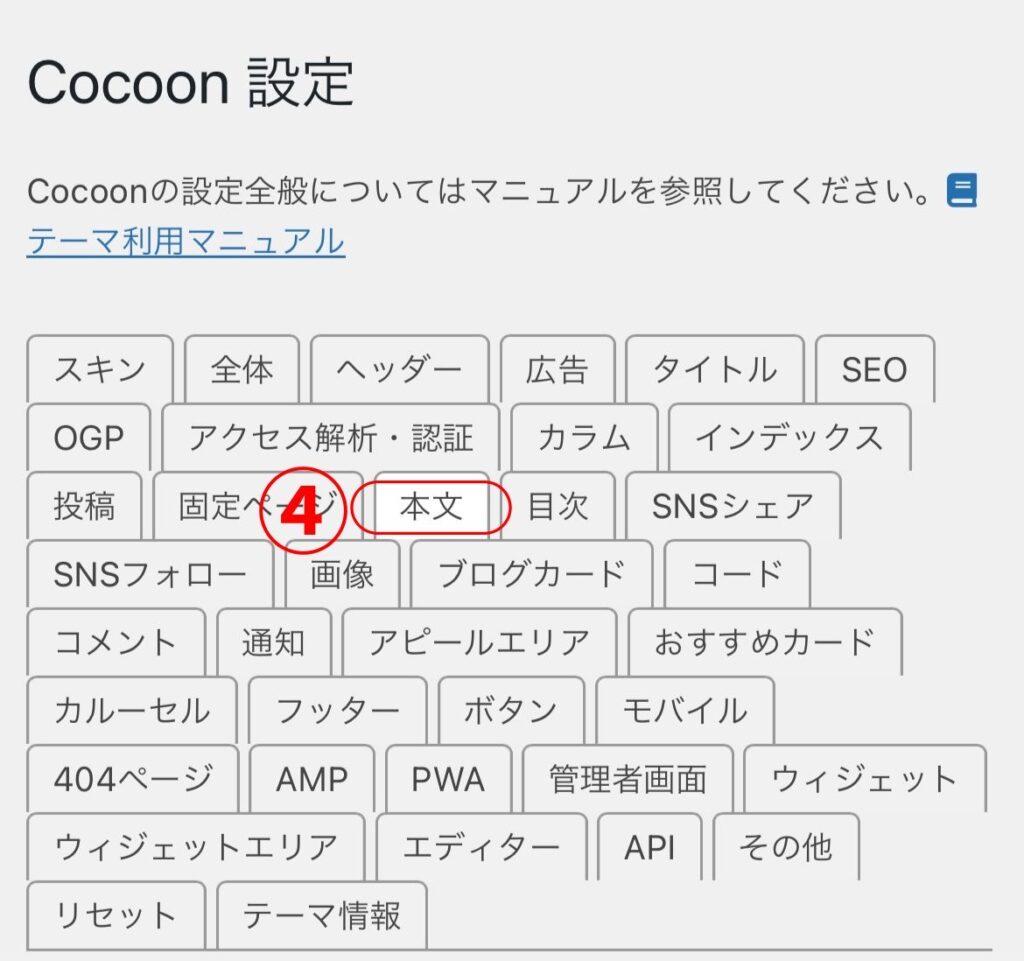
- ⑤「アイコンの表示」にチェックを入れて⑥好きなアイコンを選択する
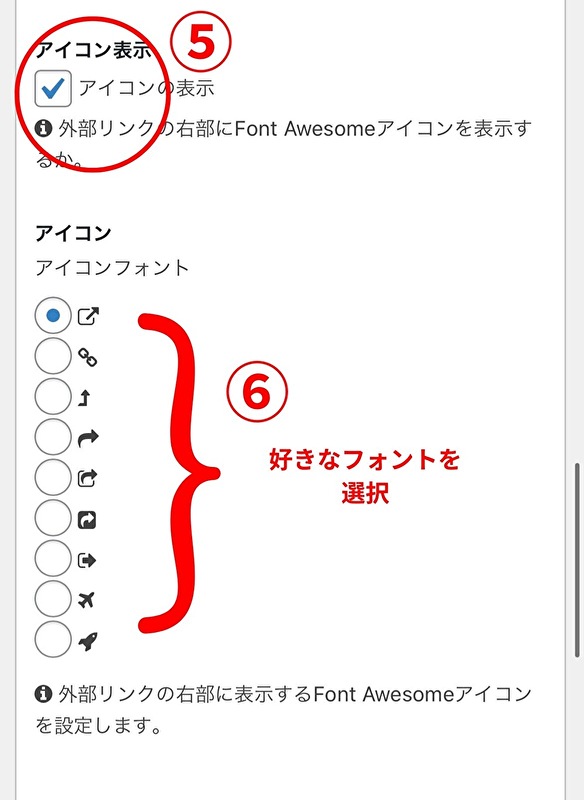
- 「変更をまとめて保存」をタップ
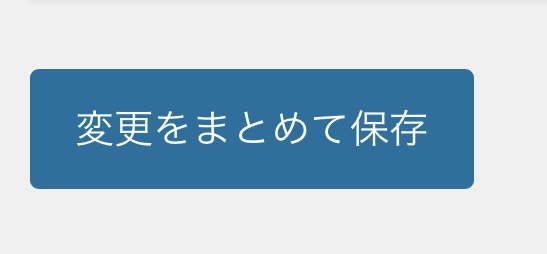

最後にテキストリンクを貼る時の注意点を説明するよ!
テキストリンクを貼る時の注意点
テキストリンクは内部リンクとしても使います。
内部リンクはSEO対策としても重要です。
関連する記事同士を繋げて読者に関連記事まで読んでもらえれば、サイトの回遊率がアップします。
また、内部リンクで記事同士を繋げばGoogleのクローラーはリンク先の記事もクロールできるので、リンク先の記事やサイト全体の評価も上がりやすくなります。
しかし、テキストリンクの使い方を間違えていると、ちゃんとしたSEO対策ができない点に注意が必要です。
例えば、テキストリンクでこのように「こちら」の文字だけでリンクしている場合をよく見かけますが、これは間違った使い方です▼

テキストリンクを貼る時は「こちら」だけではなく、リンク先の記事のタイトルや内容などが分かるように記述しましょう。
例えば、リンク先の記事が「スマホでブログを運営する方法について」なのであれば、このようにきちんとリンク先の記事のタイトルや内容が分かるように書いてリンクしましょう▼
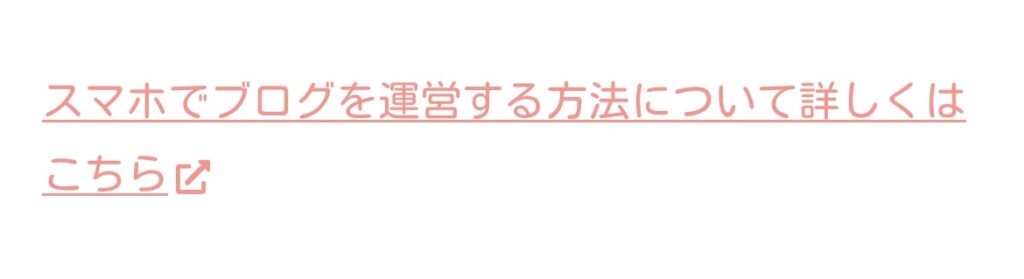
この方が読者もクローラーもリンク先の記事を正しく認識しやすいですよ。

キーワードも意識して盛り込むとなお良いよ!
【スマホでできる!】Cocoonでテキストリンクを貼る方法 まとめ
テキストリンクは、外部リンクはもちろん内部リンクとしても使います。
特に内部リンクはSEO対策としても重要です。
スマホだけでも簡単にできますので、是非やり方を覚えて使いこなしましょう!




